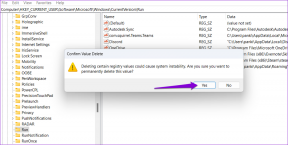Kaip peržiūrėti „Windows 10“ gedimų ir klaidų žurnalus
Įvairios / / April 06, 2023
Jei jūsų kompiuteris su „Windows 10“ operacine sistema ką tik staiga sudužo ir šiuo metu ieškote būdo peržiūrėti gedimų žurnalus sistemoje „Windows 10“, tada atėjote į reikiamą vietą. Čia galime padėti, kaip patikrinti „Windows 10“ gedimų žurnalus.
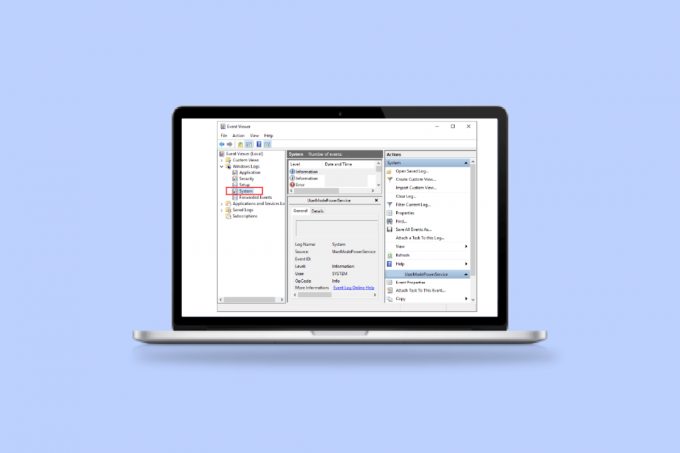
Turinys
- Kaip peržiūrėti „Windows 10“ gedimų ir klaidų žurnalus
- Dėl ko „Windows 10“ strigsta?
- 1 būdas: per įvykių peržiūros priemonę
- 2 metodas: naudojant patikimumo monitorių
- 3 būdas: per Windows PowerShell
Kaip peržiūrėti „Windows 10“ gedimų ir klaidų žurnalus
„Windows“ gedimas gali įvykti dėl daugelio priežasčių, tokių kaip sistemos perkaitimas arba įdiegtos tvarkyklės gedimas. Čia naudojama strigčių žurnalų parinktis, kad galėtumėte pamatyti, kas sukėlė strigtį, ir kitą informaciją, pvz., žurnalo pavadinimą ir įvykio ID.
Dėl ko „Windows 10“ strigsta?
Naudotojai, pirmą kartą susidūrę su tokia avarija, gali manyti, kad to priežastis gali būti paini ir neverta to žinoti. Tačiau čia reikia sutelkti dėmesį į tai, kad gedimas gali būti ne „Windows 10“ komponentuose ir turi būti išorinė priežastis, kurią galite patikrinti „Windows“ gedimo ataskaitoje.
- RAM problema: Yra didelė tikimybė, kad jūsų kompiuterio RAM neveikia optimaliu lygiu, todėl jūsų kompiuteriui gali kilti problemų nuskaitant duomenis iš atminties, kai tik bandote tai padaryti.
- Perkaitusi sistema: Dėl mažo RAM dydžio ar bet kokios kitos pagrindinės plokštės suderinamumo problemos galite susidurti su sistemos perkaitimu, dėl kurio kompiuteris sugenda arba užšąla.
- Nesuderinama tvarkyklė: Įprastas įprotis įdiegti naujas mūsų sistemos tvarkykles, kai mūsų iš anksto įdiegtos tvarkyklės pasensta ir pradeda veikti bet kurią kompiuterio funkciją. Tačiau šiose tvarkyklėse bet kuriuo atveju gali būti virusų ar klaidų, kurios gali pakenkti mūsų sistemai ir sukelti jos gedimą.
- Problema su kietuoju disku: Kietuosiuose diskuose yra dauguma jūsų kompiuteryje esančių duomenų ir bet koks gedimas gali sukelti situaciją, kuri greičiausiai sukels gedimą, kai bus rodomas „Windows 10“ mėlynojo ekrano žurnalas.
„Microsoft“ tyrimas nurodo šias pagrindines „Windows“ gedimo priežastis:
- 70 % nelaimingų atsitikimų įvyksta dėl nesąžiningo vairuotojo kodo.
- 10% viso sudaro aparatinės įrangos problemos.
- 15% atvejų yra nežinomos priežastys.
- 5 % problemų kyla dėl Microsoft kodo.
Galite patikrinti mūsų vadovą Atsitiktinai ištaisykite „Windows 10“ strigimą.
Čia išvardijome būdus, kaip patikrinti „Windows 10“ gedimų žurnalus.
1 būdas: per įvykių peržiūros priemonę
Įvykių peržiūros priemonė yra integruota programa, skirta peržiūrėti gedimų žurnalus sistemoje „Windows 10“. Įvykių žurnalus galite peržiūrėti kompiuteryje naudodami „Windows“ operacinės sistemos įvykių peržiūros komponentą. Programų ir sistemos pranešimus, tokius kaip informaciniai pranešimai, klaidos, įspėjimai ir kt., registruoja įvykių peržiūros programa. Galite nustatyti konkrečias priežastis, kodėl kompiuteris sugenda, naudodami įvykių peržiūros priemonę, ir tai yra vienas iš paprasčiausių būdų gauti Windows gedimų ataskaitas.
1. Eikite į „Windows Cortana“ paieškos laukelis ir tipas Įvykių peržiūros priemonė. Spustelėkite Atviras.

2. Spustelėkite „Windows“ žurnalas. Čia gausite visus žurnalus, įskaitant „Windows 10“ mėlynojo ekrano žurnalą.
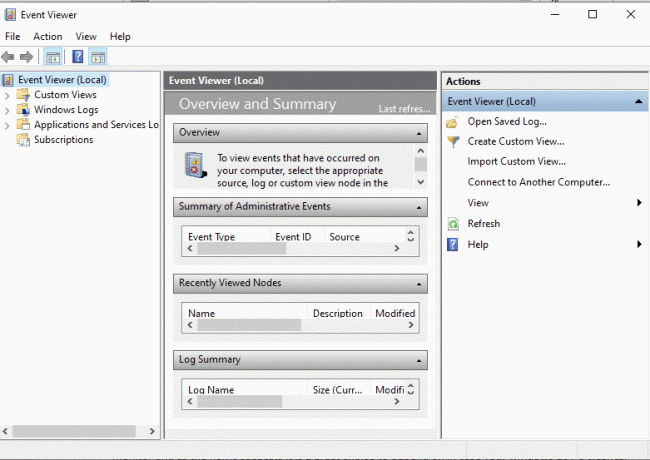
3. Tada pasirinkite Sistema iš išskleidžiamojo meniu.

4. Įvykių sąraše spustelėkite Klaida. Tada galite peržiūrėti visą informaciją apie „Windows“ gedimų ataskaitas.

Taip pat skaitykite:Kaip išvalyti visus įvykių žurnalus įvykių peržiūros priemonėje sistemoje „Windows 10“.
2 metodas: naudojant patikimumo monitorių
Yra dar vienas įrankis, leidžiantis gauti patikimą informaciją ir peržiūrėti gedimų žurnalus sistemoje „Windows 10“. Jis vadinamas patikimumo monitoriumi ir, kaip rodo pavadinimas, yra puikus pasirinkimas, kuriuo galite pasitikėti tuo atveju, jei jūsų „Windows 10“ kompiuteris sugenda. Toliau pateikiami veiksmai, kurie padės jums sužinoti, kaip tai naudoti norint patikrinti „Windows 10“ gedimų žurnalus.
1. Vėlgi, eik į „Windows 10 Cortana“ paieškos laukelis ir tipas Patikimumo monitoriusir spustelėkite Atviras.

2. Pamatysite sąsajoje Patikimumo monitorius generuoja ataskaitą Prašome palaukti.
3. Pamatysi Stabilumo indeksas.

Jis įvertina jūsų bendrą sistemos stabilumą skalėje nuo 1 iki 10. Galite pasirinkti bet kurią savaitę ar bet kurią dieną, kad peržiūrėtumėte konkrečias aparatinės ar programinės įrangos problemas, kurios sukėlė problemų jūsų sistemoje. Mėlyna horizontali linija parodys rezultatą.
Pastaba: stabilumo indeksas, skaičiuodamas stabilumo balą nuo 1 iki 10, neatsižvelgia į įspėjimus ir informacinius įvykius.
Ataskaitoje įrašomi 3 gedimai, tai yra programos gedimas, Windows gedimas ir įvairūs gedimai. Be to, ji registruoja informacinius įvykius ir įspėjimus. Toliau pateiktoje lentelėje parodyta, kaip šie gedimai, informaciniai įvykiai ir įspėjimai.
| Piktograma | Informacija, kurią ji rodo |
| Mėlyna informacijos piktograma | Informaciniai renginiai |
| Raudonojo kryžiaus piktograma | 3 nesėkmės |
| Geltona šauktuko piktograma | Įspėjimas |
4. Tada iš visų šių strigčių datų, jei norite gauti informacijos apie tam tikrą datą, tiesiog spustelėkite tos datos stulpelį. Bus atidarytas naujas langas, kuriame bus rodoma visa informacija.

5. Spustelėkite Peržiūrėkite visas problemų ataskaitas.

Dabar matysite visą gedimų žurnalo informaciją.

Taip pat skaitykite:Ištaisykite procedūros įėjimo taško klaidą sistemoje „Windows“.
3 būdas: per Windows PowerShell
Trečias ir paskutinis būdas patikrinti grynųjų pinigų žurnalus sistemoje „Windows 10“ yra „Power Shell“ įrankio naudojimas. „Power Shell“ yra puiki programa, naudojama automatizuoti valdymo sistemą naudojant scenarijų kalbą. Skaitykite toliau, kad suprastumėte, kaip galite naudoti šią programą norėdami peržiūrėti gedimų žurnalus sistemoje „Windows 10“.
1. Eikite į „Windows 10 Cortana“ paieškos laukelis ir tipas PowerShell. Spustelėkite Atviras radę geriausius paieškos rezultatus.

2. Įveskite toliau pateiktą informaciją komandą į komandų laukelį. Avarijų žurnalai bus gauti kartu su jais Indeksas, Laikas, Įrašo tipas, Šaltinis, InstanceID, ir apibūdinimas naudojant šią komandą.
Get-EventLog -Žurnalo sistema | kur {$_.entryType -match "Error"}

3. Gaukite naujausius strigčių žurnalus iki nurodyto skaičiaus naudodami Naujausias argumentas. Vykdykite šią komandą, kad surinktumėte 20 naujausių gedimų žurnalų:
Gaukite įvykių žurnalą - žurnalo vardo sistema - 20 naujausių - įrašo tipo klaida
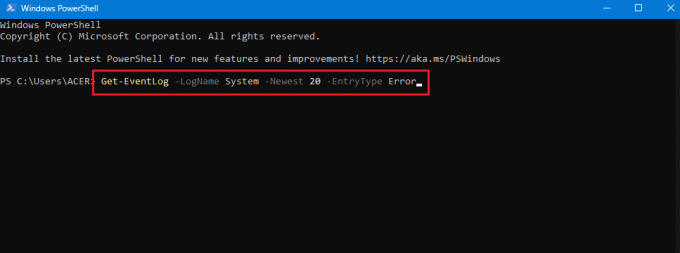
Dažnai užduodami klausimai (DUK)
Q1. Kur rasti informacijos apie kompiuterio gedimą?
Ans. Galite naudoti įvykių peržiūros programą, kuri yra Windows 10 integruota programa, taip pat galite naudoti patikimumo monitorių kuri yra patogi programa, taip pat galite naudoti „PowerShell“ programą, kuri yra atvirojo kodo CLI įrankis.
Q2.Kokios yra dažniausiai „Windows 10“ gedimai?
Ans. Trys dažniausiai pasitaikančios „Windows“ OS gedimai yra programos lygio gedimai, programinė įranga netikėtai paleidžiama iš naujo ir išjungiama. Taip pat yra ir kitų priežasčių, tačiau pagal „Microsoft“ tyrimą šios priežastys yra dažnos.
Q3. Kur galiu rasti „Windows 11“ gedimų žurnalą?
Ans. Norėdami peržiūrėti „Windows 11“ strigčių žurnalus, galite naudoti įvykių peržiūros programą. Įvykių peržiūros programoje pereikite prie „Windows“ žurnalo. Tada ieškokite klaidos ir bakstelėkite klaidą. Bus rodoma išsami informacija apie klaidą.
4 klausimas. Kodėl mano kompiuteris nuolat stringa ir užšąla?
Ans. Avarijos ir užšalimo priežastys yra kelios. Kai kurios dažniausios priežastys yra perkaitimas, atminties problemos, sugedusi aparatinė ir programinė įranga, kenkėjiški failai, sugadinti sistemos registro failai ir per mažai laisvos atminties.
Rekomenduojamas:
- Pataisykite „Windows“ neturi pakankamai informacijos, kad būtų galima patikrinti šio sertifikato sprendimus
- Kodėl mano kompiuteris skleidžia juokingus garsus?
- Ištaisykite standžiojo disko problemas sistemoje „Windows 10“.
- Ištaisykite „Event 1000“ programos klaidą sistemoje „Windows 10“.
„Windows“ kompiuteriai suprojektuoti taip, kad jie galėtų saugoti visą strigčių žurnalo informaciją jūsų gedimų žurnale, kad galėtumėte bet kuriuo metu peržiūrėti gedimų žurnalo informaciją sistemoje „Windows 10“.. Tikimės, kad šie metodai galėjo padėti peržiūrėti gedimų žurnalus sistemoje „Windows 10“.

Elonas Dekeris
Elonas yra TechCult technologijų rašytojas. Jis rašo vadovus maždaug 6 metus ir yra apėmęs daugybę temų. Jam patinka aptarti temas, susijusias su „Windows“, „Android“, ir naujausias gudrybes bei patarimus.